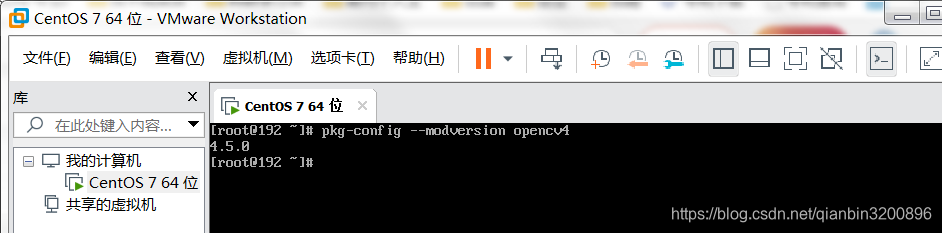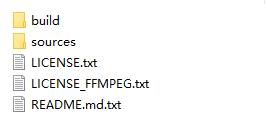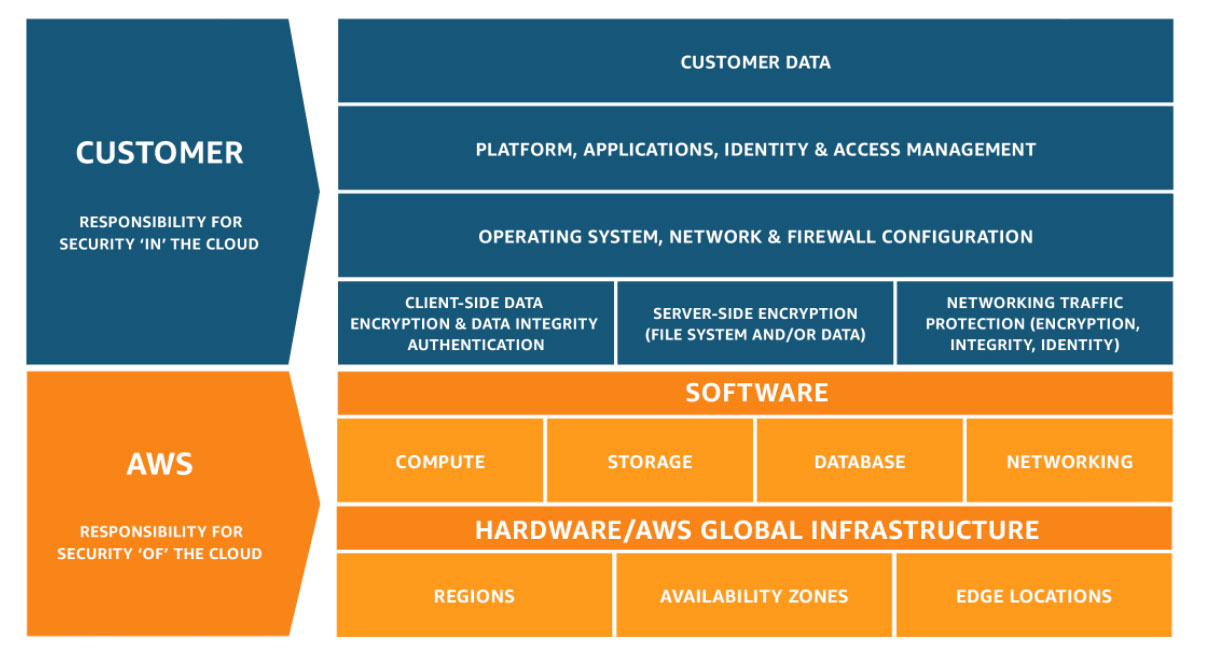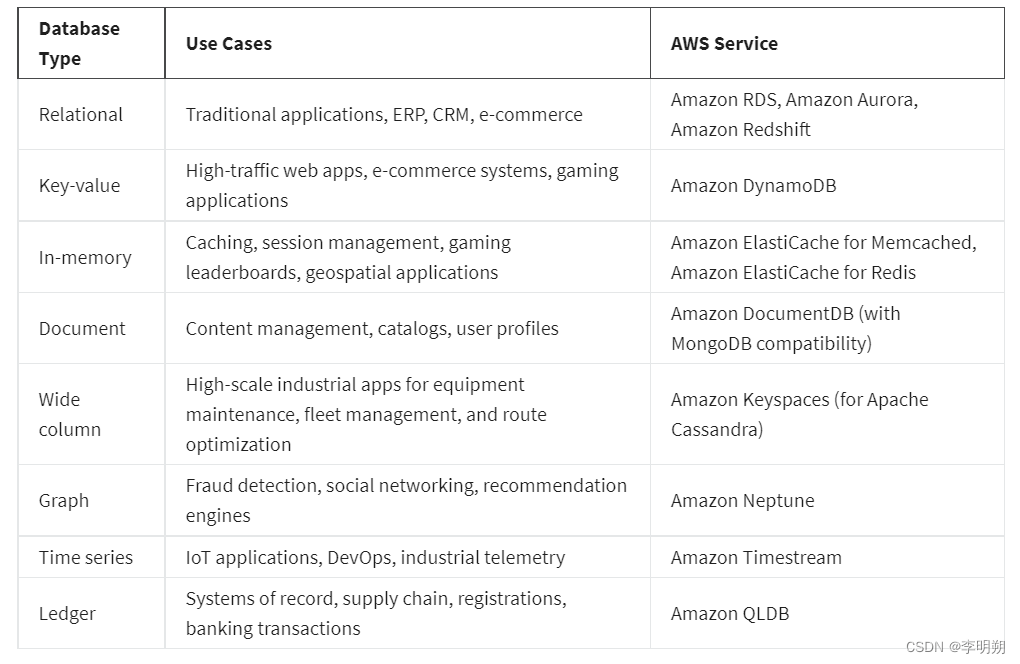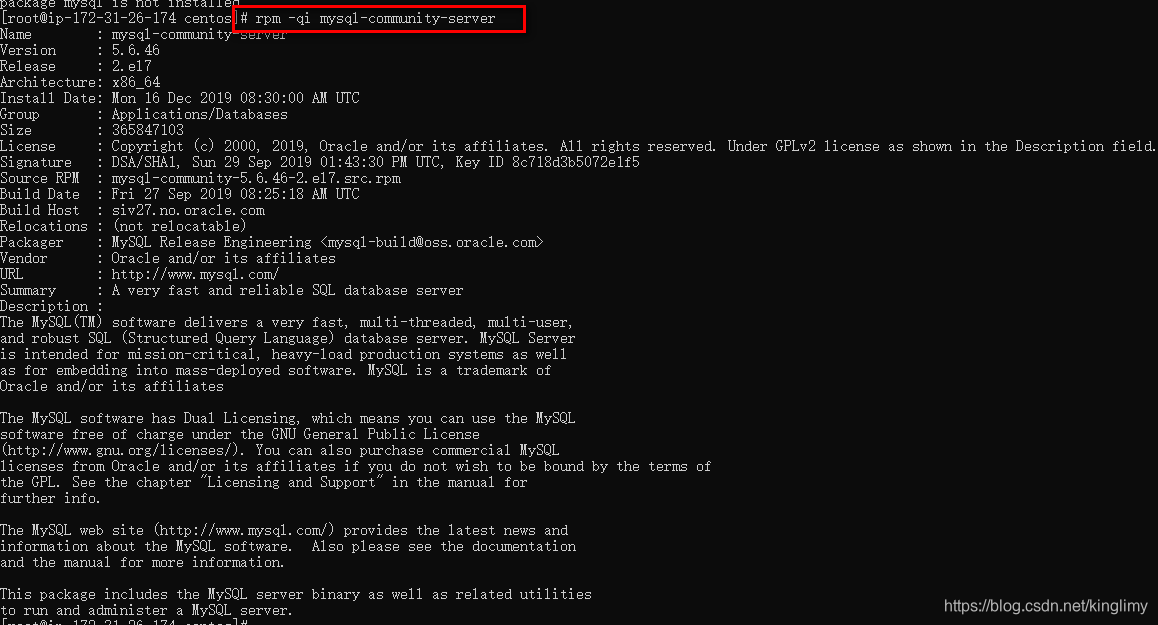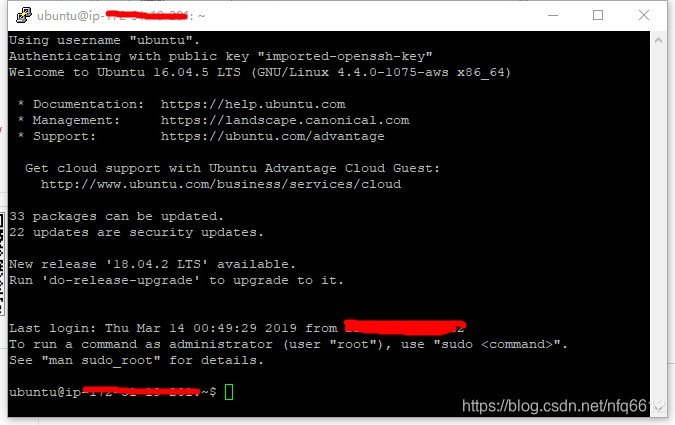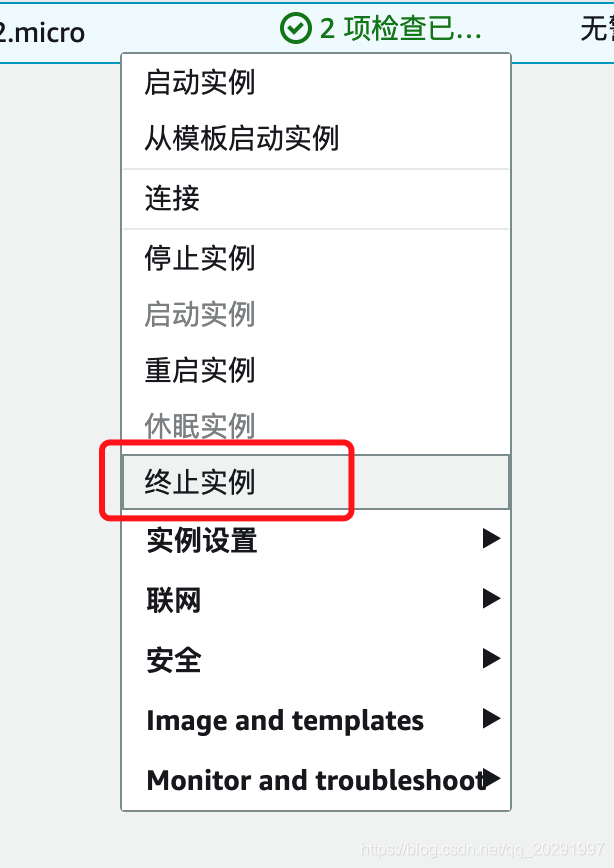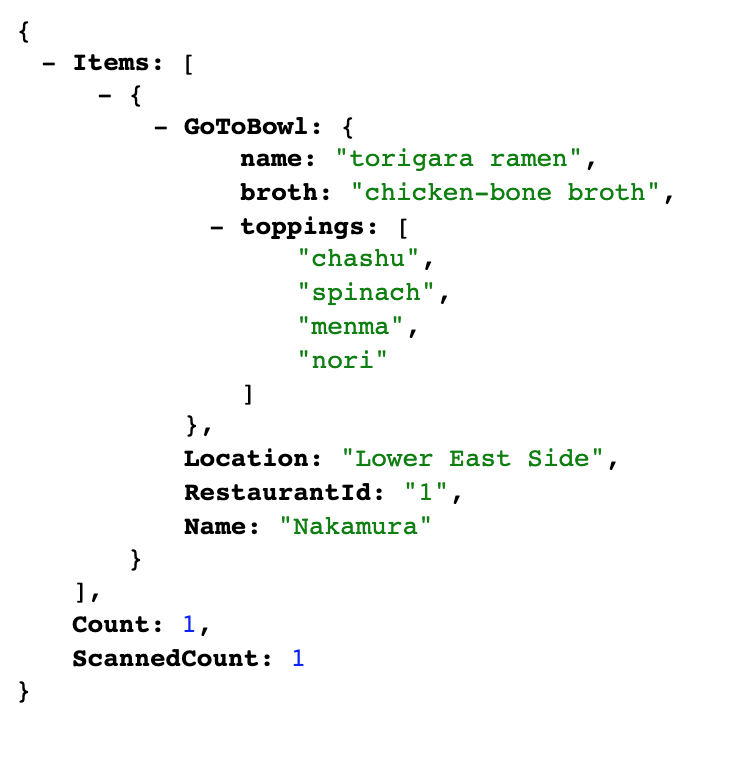Centos7 下安装OpenCV 3.4.6
- 1. 参考资料
- 2. 下载和安装必须的包
- 2.1 安装cmake
- 2.2 安装build-essential
- 2.3 gtk2.0安装
- 2.4 pkg-config 安装
- 2.5 ffmpeg组件安装
- 2.6 安装opencv其他依赖项
- 3. 下载和安装opencv
- 3.1 下载源码并编译安装
- 3.2 opencv配置与加载动态库
- 4. OpenCV测试
1. 参考资料
本文主要参考自以下文章,按照这篇文章的安装过程十分顺利,网上的贴子很多但是很多帖子有些细节的地方会有坑。所以结合亦云yhy的这篇帖子记录下自己安装opencv的过程。
在centos7 下安装OpenCV 3.4.4
2. 下载和安装必须的包
正式安装opencv之前,需要安装好opencv编译的依赖包,列举如下:
2.1 安装cmake
yum install cmake
2.2 安装build-essential
在ubuntu环境下:
apt-get install build-essential
在centos环境下安装gcc-essential:
yum install gcc gcc-c++ kernel-devel
安装gfortran
yum install gcc-gfortran
安装完后,可以用 gcc -v 、g++ -v 和 gfortran -v 查看版本。
2.3 gtk2.0安装
在ubuntu环境下:
apt-get install cmake git libgtk2.0-dev pkg-config libavcodec-dev libavformat-dev libswscale-dev
在centos环境下:
安装git
yum install git
(安装gtk 图形化界面库)安装必要文件包:
yum install libgnomeui-devel
安装必要组件:
yum install gtk2 gtk2-devel gtk2-devel-docs
安装可选组件:
yum install gnome-devel gnome-devel-docs
2.4 pkg-config 安装
mkdir /opt/pkg
cd /opt/pkg
wget http://pkgconfig.freedesktop.org/releases/pkg-config-0.29.2.tar.gz
tar xvf pkg-config-0.29.2.tar.gz
cd pkg-config-0.29.2
./configure --prefix=/usr/local/pkg-config --with-internal-glib
make
make install
验证查看环境是否OK:
pkg-config --version
2.5 ffmpeg组件安装
主要依赖的有 libavcodec-dev libavformat-dev libswscale-dev,这些库都是FFmpeg 开源库中的。
先安装epel扩展源
yum -y install epel-release
安装其他扩展源
yum localinstall –nogpgcheck https://download1.rpmfusion.org/free/el/rpmfusion-free-release-7.noarch.rpm
yum localinstall –nogpgcheck https://download1.rpmfusion.org/nonfree/el/rpmfusion-nonfree-release-7.noarch.rpm
rpm –import http://li.nux.ro/download/nux/RPM-GPG-KEY-nux.ro
rpm -Uvh http://li.nux.ro/download/nux/dextop/el7/x86_64/nux-dextop-release-0-1.el7.nux.noarch.rpm
最后安装ffmpeg
yum -y install ffmpeg ffmpeg-devel
测试ffmpeg有没有安装成功
ffmpeg -version
2.6 安装opencv其他依赖项
yum install python-devel numpy
yum install libdc1394-devel
yum install libv4l-devel
yum install gstreamer-plugins-base-devel
3. 下载和安装opencv
3.1 下载源码并编译安装
进入链接选择3.4.6:opencv官网
下载得到压缩包:opencv-3.4.6.zip
unzip opencv-3.4.6.zip
mv opencv-3.4.6 opencv
cd opencv
mkdir build
cd buildcmake -D WITH_TBB=ON -D WITH_EIGEN=ON ..
cmake -D BUILD_DOCS=ON -D BUILD_TESTS=OFF -D BUILD_PERF_TESTS=OFF -D BUILD_EXAMPLES=OFF ..
cmake -D WITH_OPENCL=OFF -D WITH_CUDA=OFF -D BUILD_opencv_gpu=OFF -D BUILD_opencv_gpuarithm=OFF -D BUILD_opencv_gpubgsegm=OFF -D BUILD_opencv_gpucodec=OFF -D BUILD_opencv_gpufeatures2d=OFF -D BUILD_opencv_gpufilters=OFF -D BUILD_opencv_gpuimgproc=OFF -D BUILD_opencv_gpulegacy=OFF -D BUILD_opencv_gpuoptflow=OFF -D BUILD_opencv_gpustereo=OFF -D BUILD_opencv_gpuwarping=OFF ..
cmake -D CMAKE_BUILD_TYPE=RELEASE -D CMAKE_INSTALL_PREFIX=/usr/local .. make
sudo make install
3.2 opencv配置与加载动态库
配置方法一:
sudo vim /etc/ld.so.conf.d/opencv.conf
向其中添加如下内容
/usr/local/lib64
再执行
sudo ldconfig
export PKG_CONFIG_PATH=/usr/local/lib64/pkgconfig:$PKG_CONFIG_PATH
配置方法二:
输入命令:
vi /etc/profile
在末尾加入:
export PKG_CONFIG_PATH=/usr/local/lib64/pkgconfig:$PKG_CONFIG_PATH
export LD_LIBRARY_PATH=$LD_LIBRARY_PATH:/usr/local/lib64
更新环境变量:
source /etc/profile
sudo ldconfig
4. OpenCV测试
cd /root/opencv/samples/cpp/example_cmake
make
./opencv_example
出现这样的对话框时,恭喜你OpenCV已经安装好了